当我们在使用两部苹果手机时,有时候会遇到同一个id账号下的相册自动同步的情况,而我们却希望在其中一部手机上关闭这种同步,针对这个问题,我们可以采取一些简单的方法来取消同步相册,从而实现在两部手机上分别管理相册的目的。接下来我们将介绍如何在两部苹果手机上关闭同步的具体步骤。
用一个id帐号在两部苹果手机上关闭同步方法
操作方法:
1.第一步:首先我们在手机上找到“设置”打开,接着我们点击最上方的Apple ID进入,登录Apple ID账号。
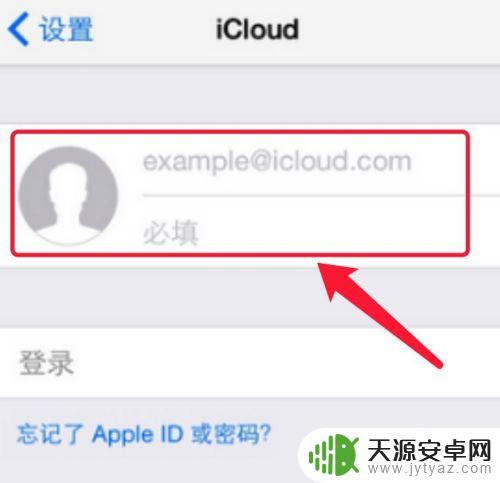
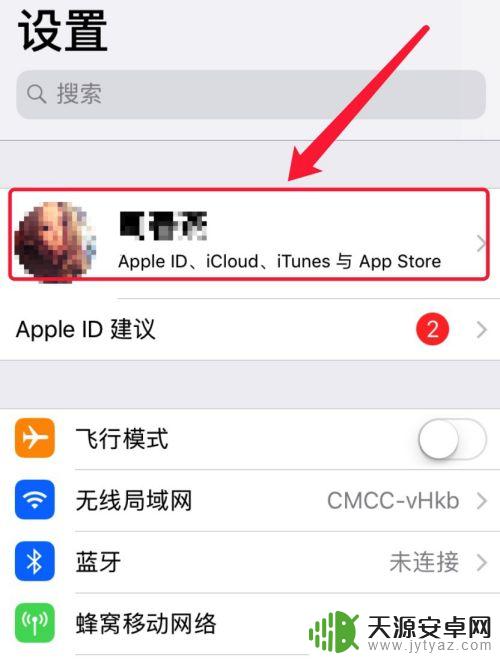
2.第二步:我们将Apple ID账号登录完成后,进入iCloud页面。把下方需要取消同步的功能全部关闭。
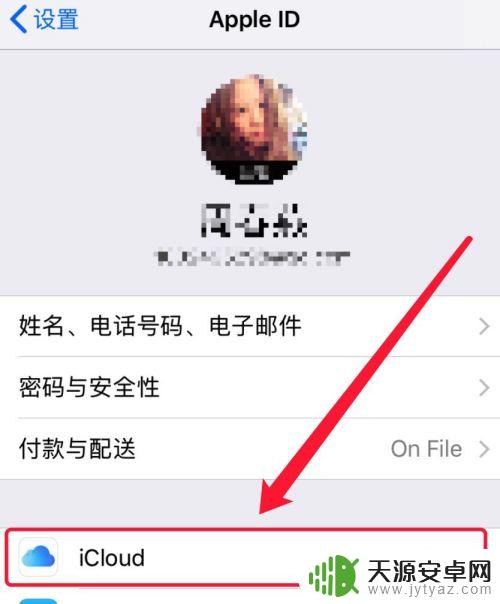
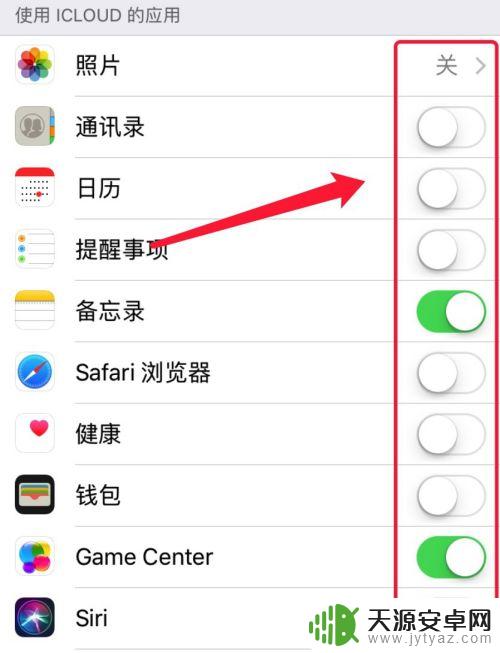
3.第三步:然后这时会跳出提示窗口,根据自己的需要选择保留在我的iPhone上或删除数据。
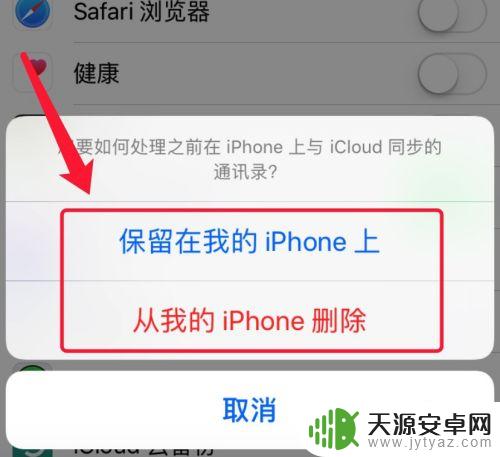
4.第四步:最后,我们在另外一部手机上登录和之前那个手机相同的Apple ID账号。在另一部手机上也关闭需要取消同步的功能,或者直接退出登录也可以取消同步。
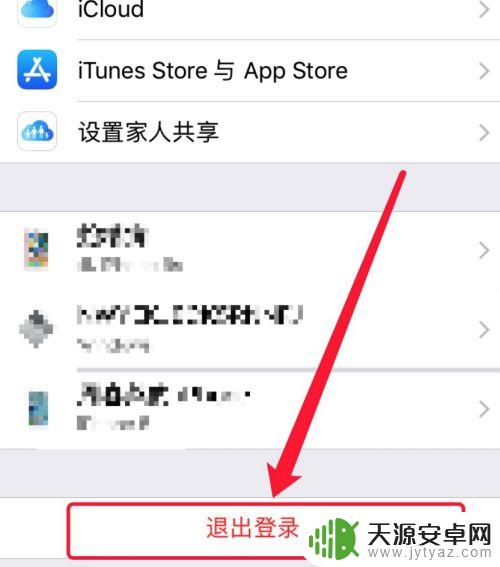
以上是取消同步相册的全部内容的方法,如果你在苹果手机上遇到这个问题,可以尝试按照以上方法解决,希望对大家有所帮助。










